文档制作图文并茂
人教版四年级下册信息技术 活动1 编辑加工文档 第3课 文档整齐又美观

三、 使用合适的颜色
使用适合的字体颜色
在编辑加工文档时,字体颜色的选择也十分重要。字 体颜色应该与背景色形成明显的对比,以保证文字的 清晰可读性。一般来说,浅色背景可以选择深色字体 ,深色背景可以选择浅色字体。此外,需要注意的是 ,字体颜色不宜过于花哨,以免影响阅读体验。
三、 使用合适的颜色
引用适合的辅助色
LOGO
活动1 编辑加工文档 第3课 文档整齐又美观
目录 CONTENTS
一、 字体和格式统一 三、 使用合适的颜色
二、 图文并茂 四、 添加合适的图标和装饰
1
一、 字体和格式统一
一、 字体和格式统一
统一字体
统一字号
统一格式
一、 字体和格式统一
统一字体
在编辑加工文档时,应选择一种字体,并在整个文档 中保持一致。常见的字体有宋体、微软雅黑、黑体等 ,可以根据具体需求选择合适的字体。
一、 字体和格式统一
统一字号
字号是指字体的大小,为了使文档整体看起来统一, 应使用相同的字号。常见的字号有小四号、五号、六 号等,可以根据需要选择合适的字号。
一、 字体和格式统一
统一格式
在编辑加工文档时,还应统一各种格式,如标题的加粗、正文 的居中等。通过统一格式可以使文档更加整齐美观,便于阅读 和理解。 以上是关于字体和格式统一的要点。在编辑加工文档时,我们 应该注意保持字体、字号和格式的一致性,这样可以使文档整 体看起来更加专业和规范。同时,统一的字体和格式也有助于 提升文档的可读性和可理解性,方便读者快速获取信息。
二、 图文并茂
插入图标与文本配合
在编辑加工文档时,我们还可以使用图标与文本配合 ,使文档更加美观。首先,在文档中选择合适的位置 ,点击插入图标的按钮,选择所需的图标,然后将图 标与文本进行配合,可以将图标放在文字的前面、后 面或者中间。通过合理的排版和选择适合的图标,我 们可以增加文档的可读性和吸引力。
Word图文混排
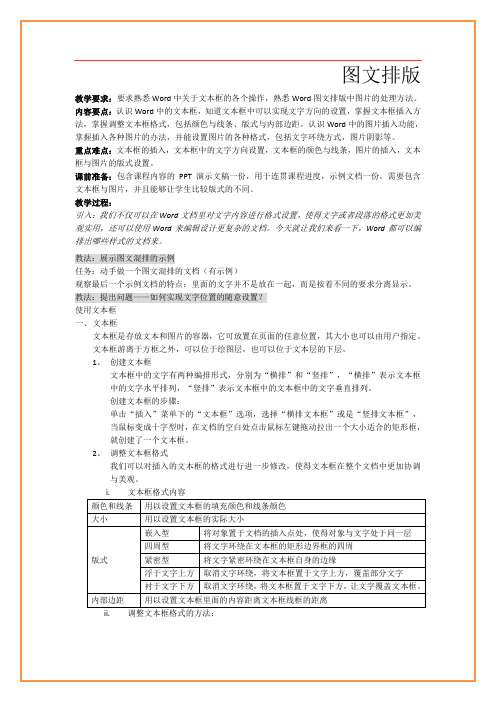
教法:在示例文档中展示添加了阴影的图片效果,演示添加阴影的方法步骤。
学法:试着动手添加图片的阴影,要求掌握添加阴影方法。
课堂小结:Word的排版功能在本课里又增强了,我们可以随心所欲地在文档中编辑图片与文本框,这使得我们很容易制作出美观漂亮的图文并茂的文档。
学法:要求学生动手在文档中插入一个文本框,以此巩固文本框的各项操作。
这个示例文档中还有许多形象的图片
提出问题:如何在文档中插入需要的图片?——“插入”菜单“图片”
引出:插入图片
二、探索插入图片功能
1、图片的分类:
i.剪切画
ii.来自文件
iii.自选图形
iv.艺术字
教法:分别在Word中展示这几种图片,知道它们的插入方法,并且比较它们的不同点。
图文排版
教学要求:要求熟悉Word中关于文本框的各个操作,熟悉Word图文排版中图片的处理方法。
内容要点:认识Word中的文本框,知道文本框中可以实现文字方向的设置,掌握文本框插入方法,掌握调整文本框格式,包括颜色与线条、版式与内部边距。认识Word中的图片插入功能,掌握插入各种图片的办法,并能设置图片的各种格式,包括文字环绕方式,图片阴影等。
取消文字环绕,将文本框置于文字上方,覆盖部分文字
衬于文字下方
取消文字环绕,将文本框置于文字下方,让文字覆盖文本框。
教法:讲解各种图片格式的文字环绕方式,并在示例文档中展示这些方式设置后的图片位置效果,让学生进行对比。
学法:试着发现不同文字环绕的不同显示效果
3、绘图格式:阴影
“绘图”工具栏:鼠标右键点击菜单栏空白处,在弹出的下拉菜单框中选中绘图,使其反色显示,然后在状态栏上一行中查看“绘图”工具栏上的各个按钮。
简报要求
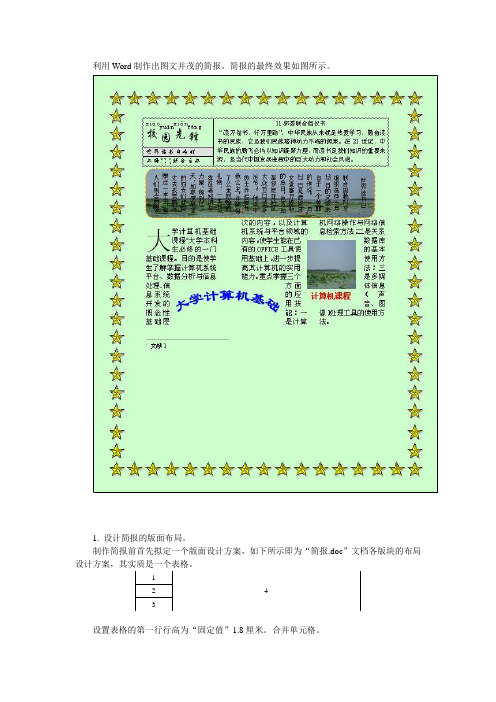
利用Word制作出图文并茂的简报。
简报的最终效果如图所示。
1. 设计简报的版面布局。
制作简报前首先拟定一个版面设计方案,如下所示即为“简报.doc”文档各版块的布局设置表格的第一行行高为“固定值”1.8厘米。
合并单元格。
2. 在版块1中,输入“校园先锋”,设置字体为“华文行楷”、字号为二号。
为“校园先锋”四个字添加拼音。
将字符间距加宽1磅;将“校”和“先”位置提升3磅;将“园”和“锋”位置降低3磅。
3. 在版块2中,输入文字“世界读书日专刊”,设置字体为“华文行楷”,“底纹”为“灰色-12.5%”。
4. 在版块3中,输入文字“上海教育报大学生联合主办”,设置字体为“华文行楷”,将“教育报大学生”设置“双行合一”格式。
5. 在版块4位置,复制文档“11部委联合倡仪书.doc”的内容,只复制去除格式的文本。
设置“11部委联合倡仪书”水平居中。
6. 在表格的下方,插入一个竖排文本框,在文本框中插入“世界读书日.doc”文档的内容,设置文本框格式为:文本框高度3厘米、宽度14厘米,填充“图片1.jpg”。
“线条颜色”为“带图案的线条”,“前景色”设置为“黄色”,“背景色”设置为“橙色”,“图案类型”为“大纸屑”;环绕方式为“四周型”。
改变文本框形状为“圆角矩形”。
7. 在文档的最后,⑴插入文档“大学计算机基础.doc”的内容,设置首字下沉3行。
⑵插入艺术字“大学计算机基础”,隶书、24号、加粗;“艺术字”样式为第一行第二列;设置艺术字格式为填充“蓝色”、无线条色;艺术字形状为“细上弯弧”。
⑶插入图片1.jpg,设置高度3厘米、宽度3厘米。
在图片的下方,插入一个文本框,文本框无线条色、无填充色,输入:“计算机课程”,红色、四号、加粗。
将文本框与图片组合。
将组合后的对象设置为:环绕方式“四周型”,对象位置为:水平距页面右侧13厘米、垂直距页面下侧10厘米。
⑷设置分栏效果,将其分为三栏;设置栏1的间距为“4字符”,栏2的间距为“2字符”。
让文档图文并茂

《让文档图文并茂》——复习课信息技术组一教学分析:本课主要内容是第一册下第三章中的内容,但教学的对象是初三的学生,所以本节是一节复习课。
本课是“文字处理”一章内容中的重点,也是难点,是承接上面学习了Word普通文档的建立、编辑和修饰之后,进一步学习如何在Word文档中插入各种图片及图文混排,进而使Word文档锦上添花。
本节的内容在会考中也是必考的一部分,尤其是关于图片的插入方法和设置图片的环绕方式是考查的重点内容,也是本节课学生重点掌握的内容。
二、学情分析:学生在以往通过学习,已经学过了今天要复习的知识,只是有的同学时间长了,有些知识已经忘记了,通过典型题目的练习,唤起记忆。
希望通过演练会考模拟题,让基础好学生通过自己的演练从而掌握操作要点;一部分基础差的学生,在老师的引导、讲解、示范操作等过程帮助下也掌握内容。
三、教学目标:认知目标:通过具体操作练习题,掌握编排图文并茂作品的基本方法。
技能目标:能够根据题目要求或者实际需要在文稿中插入相应的图片,并能够调整图片的大小、位置、文字环绕方式等情感目标:通过完成制作图文并茂作品的实践,提高学生的审美素质和设计水平,激发学生的学习动机以及创新意识和创新能力。
四、教学重点:1.掌握在文档中插入不同来源的各种图片的常用方法,并能调整图片的文字环绕方式、大小、位置等。
2.用文本框及自选图形等其他元素实现图文混排(即局部特效的排版)。
五、教学难点:1.能够根据实际需要调整图片的文字环绕方式、大小、位置等。
2.用文本框及自选图形进行局部排版的方法。
六、教学方法:任务驱动法自主探究法讲授法七、教学资源:教案、多媒体课件、练习素材、多媒体网络教室八、教学过程:可以通过网上邻居下载到自己的机子上。
做题前首先我先给大家介绍几个知识点和操作要点,帮助大家唤起记忆。
注意:提前把上课需要的材料共享到教师机中教师讲授知识点1 提问1:有没有同学知道怎样能为文档加入图片?你知道几种方法?学生踊跃示范、介绍自己知道的方法。
2.3图文并茂(教案)四年级下册信息技术川教版

课型
新授课
教法学法
讲授法
课时
第一课时
步骤
师生互动设计
二次备课
教学资源
1. 软硬件资源:
- 计算机教室,每台电脑安装有川教版四年级下册信息技术教材的相关软件。
- 投影仪,用于展示教学内容和示范操作。
- 计算机,用于教师演示和学生的实践操作。
2. 课程平台:
- 学校内部的教学管理系统,用于发布教学资源和作业,以及学生提交作业和互动交流。
3.成果分享:每个小组将选择一名代表来分享他们的讨论成果。这些成果将被记录在黑板上或投影仪上,以便全班都能看到。
五、总结回顾(用时5分钟)
今天的学习,我们了解了图文混排的基本概念、重要性和应用。同时,我们也通过实践活动和小组讨论加深了对图文混排的理解。我希望大家能够掌握这些知识点,并在日常生活中灵活运用。最后,如果有任何疑问或不明白的地方,请随时向我提问。
3.重点难点解析:在讲授过程中,我会特别强调图片插入和文本框使用这两个重点。对于插入图片的难点部分,我会通过举例和比较来帮助大家理解如何正确地插入图片并调整其大小和位置。对于使用文本框的难点部分,我会讲解如何插入文本框,调整文本框的大小和位置,以及如何在文本框内输入和编辑文本。
三、实践活动(用时10分钟)
在新课讲授环节,我详细解释了图文混排的概念和重要性,并通过案例分析让学生了解了其在实际中的应用。但在重点难点解析环节,我发现部分学生对于图片编辑和文本框使用的理解不够透彻。可能是因为我在讲解时过于注重操作步骤,而忽略了让学生深入理解背后的原理。下次,我需要更加注重理论联系实际,让学生在操作中体会原理,提高他们的理解能力。
四、学生小组讨论(用时10分钟)
1.讨论主题:学生将围绕“图文混排在实际生活中的应用”这一主题展开讨论。他们将被鼓励提出自己的观点和想法,并与其他小组成员进行交流。
图文并茂Word中的插图和图表编辑技巧

图文并茂Word中的插图和图表编辑技巧图文并茂 Word中的插图和图表编辑技巧在使用Microsoft Word进行文档编辑时,插入图文并茂的图片和图表可以更好地表达内容、提升可读性。
本文将向您介绍一些在Word中插入、编辑和排版插图和图表的技巧,帮助您创建出整洁美观的文档。
一、插入图片1. 打开Word文档,将光标定位在您要插入图片的位置。
2. 在顶部菜单栏中选择“插入”选项卡。
3. 点击“图片”按钮,在弹出的对话框中选择您想要插入的图片,点击“插入”。
4. 调整图片大小和位置。
选中插入的图片,可以拖动调整位置,也可以在顶部的“图片工具栏”中点击“大小和位置”按钮进行调整。
5. 添加图片样式。
在“图片工具栏”的“样式”选项中,可以选择不同的样式为图片添加边框或效果。
二、编辑图片1. 裁剪和调整图片。
选中插入的图片,点击“图片工具栏”中的“裁剪”按钮,可以调整图片的大小和比例。
您还可以使用“图片工具栏”中的“调整”按钮进行亮度、对比度和颜色的调整。
2. 添加图片效果和滤镜。
在“图片工具栏”的“图片样式”选项中,点击“图片效果”按钮,可以为图片添加阴影、反射、光晕等效果。
照片工具还提供了一系列的滤镜,可以让您的图片呈现出艺术感。
3. 插入文本框和形状。
要在图片上添加文字说明或标注,可以在“图片工具栏”的“插入”选项中选择“文本框”或“形状”,然后将其放置在图片上并输入文字。
三、插入图表1. 在Word文档中选择要插入图表的位置。
2. 在顶部菜单栏中选择“插入”选项卡。
3. 点击“图表”按钮,在弹出的对话框中选择您想要插入的图表类型,然后点击“确定”。
4. 在新弹出的Excel表格中,输入图表的数据和标签。
5. 调整图表的外观。
在Excel表格中,点击“图表工具栏”的各个按钮,可以调整图表的样式、颜色、标题和标签等。
6. 将图表复制到Word文档中。
选中整个图表,点击右键选择“复制”,然后在Word文档中将其粘贴到适当的位置。
让文章图文并茂

尝试一下其他的文字环绕 方式,并说一说各自的优缺点
做一做
插入图片“树枝”,调整 图片的大小和叠放次序,使蝉 落在树枝上
试一试
让你的文章更加美观吧!
做一做
1、在文字末尾插入艺术字 “奇妙的动物---蝉”,从艺术 字库中选定艺术字的样式 2、选中艺术字,将文编填充 设置为黄色,文本轮廓设置为 红色。 3、试一下,能不能将艺术字 像图片一样设置环绕方式和叠 放次序?
挑战自我
选择一篇文档,根据文章主题和内容插入 图片和艺术字,调整位置和大小,合理设 置文字环绕方式及图片叠放次序,使文档 生动形象,版面美观大方。
能不能让我们的文章更美观形象呢?
做一做
将“蝉蜕”图片 插入到《蝉的夏天》 文章开头,并调整到 合适的大小
1、通过插入选项卡 2、利用复制、粘贴命令也可以把 图片插入到文档中。
做一做
将“蝉蜕”图片分别设置 不同的样式,对比效果,确定 最终的风格或样式。
比比谁的更美观?
做一做
将“蝉蜕பைடு நூலகம்图片的文字环 绕方式设置为“四周型环绕”。
word文档中设计图文并茂作品
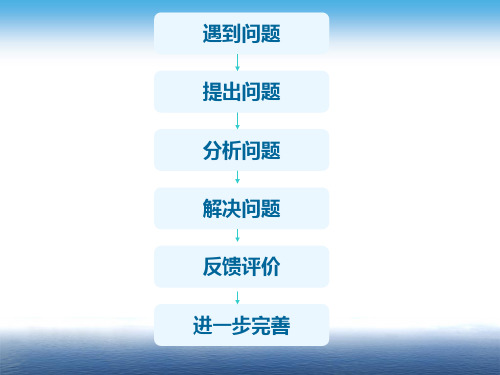
提出问题 分析问题 解决问题
反馈评价 进一步完善
遇到问题
社长: 叶潇阳 高二理(4) 2928803
在word文档 中设计图文并 茂作品。
提出问题
分析问题
该作品表达的主题 是什么?主题、意图 是否鲜明? 该作品的素材选择 有何特点?与主题是 否吻合?
该作品的表现形式、 排版布局有何特点? 风格与主题是否一致? 该作品内容层次结 构是否清晰? 该作品的技术实现 方式有何特点?
该作品能否给人留 下深刻印象?
ቤተ መጻሕፍቲ ባይዱ品要求
A、主题明确,内容积极、健康 B、版面设计合理,色彩达配得当 C、图文并茂、文字清晰易读 D、技术运用准确、适当、简洁
反馈评价
进一步完善
小结:
0、遇到问题
1、提出问题 2、分析问题 3、解决问题 4、反馈评价 5、进一步完善
激情满怀地努力吧!
- 1、下载文档前请自行甄别文档内容的完整性,平台不提供额外的编辑、内容补充、找答案等附加服务。
- 2、"仅部分预览"的文档,不可在线预览部分如存在完整性等问题,可反馈申请退款(可完整预览的文档不适用该条件!)。
- 3、如文档侵犯您的权益,请联系客服反馈,我们会尽快为您处理(人工客服工作时间:9:00-18:30)。
郭美美事件
2011年6月21日,新浪微博上一个名叫“郭美美Baby ”的网友颇受关注,这个自称“住大别墅,开玛莎拉蒂”的20岁女孩,其认证身份居然是“中国红十字会商业总经理”,其真实身份也众说纷纭,有网友称她是中国红十字会副会长郭长江的女儿,由此引发很多网友对中国红十字会的非议。
● 事件起因 美玲,微博昵称“郭美美baby”湖南人。
2011年6月20日,郭美玲
在网上公然炫耀其奢华生活,并称自己是中国红十字会商业总经理
而在网络上引起轩然大波。
6月22日中国红十字会称“郭美美”与红十字会无
关,新浪也对实名认证有误一事而致歉。
● 事件详情
“今天小白限行把小MINI 开出遛遛~开着有点不习惯。
”这是6月21日凌晨,“郭美美Baby”发布的一条微博。
早在此之前,据媒体报道,其微博中就已发布了一系列的“炫富”内容。
脸庞稚嫩、打扮时髦,再加上名包、名车、别墅,“郭美美Baby”迅速成了网民关注的焦点。
年轻、名车、豪宅……使得网民很难将其
与红十字会这样的慈善组织联系在一起。
“人家
刚20岁就这么有出息”,“红十字会看来真的很
有钱”,陆续有网友质疑说。
此外,还有网友将
其与中国红十字会副会长郭长江联系起来,“建
议查查是啥关系”。
尽管其认证已被新浪微博取
消,但在个人说明里,“中国红十字会商业总经
理”仍然停留在照片旁边的显著位置。
6月21日早上,新浪微博上出现了一个名
为“郭长江RC-”的未认证微博与“郭美美”互相
关注。
其发布三条的微博,发布不到两个小时,
就引来了诸多网友的口水,不少网友认为这是
中国红十字会副会长郭长江的微博。
有些网友还在留言中表示:“唾沫淹死人啊,您闺女太高调了。
” 6月21日晚23时,博主本人“郭美美Baby”继6月19日发了微博后又再度现身,澄清其身份,称自己“所在的公司是与红十字会有合作关系简称红十字商会,我们负责与人身保险或医疗器械等签广告合约,将广告放在红十字会免费为老百姓服务的医疗车上。
之前也许是名称的缩写造成大家误会”。
郭长江RC-”则迅速删除了之前的三条微博,并发布了新讯息,“清者自清,八卦别人的生活真那么有趣吗?偷窥狂可以休矣。
”
● 炫车价格
“郭美美开的那车,值多少钱?怎么那么贵?”没
错 ,说起当下最热门的“网络红人”,非郭美美莫属。
被
朋友们问得多了,仔细一看才发现 ,什么限量版 、超
级跑车、全球纪念版……几辆车价格加起来足有四五千
万。
抛开郭美美不说,接下来我们就一起技术围观一下,
这些随着郭美美一起被推到风口浪尖上的车中极品。
更
对郭美美的身份产生了极大的怀疑。
不信你看,郭美美
的哪辆车
不是车中极品? 郭 郭美美其人
●事件影响
伟大的日子,在此纪念。
可以说“郭美美事件”的出现,如果引导得好,绝对是好事:在全社会强化公益慈善机构的公益属性,能促进更多人捐款行善;政府积极解决事件中暴露的历史问题,促进公益慈善事业的健康发展
●红十字会副会长
2011年6月22日上午,记者拨通了中国红十字会副会长郭长江的电话。
一听记者提起微博上“郭美美”的名字,郭长江不禁笑出声来,“她根本不是我的女儿,我压根就没有女儿。
”
●红十字会官方
针对新浪微博网友“@郭美美baby”炫富事件,中国红十字基金会在官方网站发出声明,以下为声明全文:一名为“郭美美baby”的网友自称是“中国红十字会商业总经理”,在网络炫耀
照片
红遍网络原因因在网上炫富,并牵扯上。
